Anda ingin membuat objek hiasan di Cinema 4D? Polygon Tool adalah alat yang ideal untuk itu. Dengan pengoperasiannya yang efisien, Anda dapat menggambar poligon yang nantinya akan diubah menjadi volume. Selain dari template, Anda memiliki kebebasan untuk mendesain sesuai keinginan Anda. Mari kita pelajari bersama dasar-dasar Polygon Tool dan menciptakan ornamen yang indah.
Temuan terpenting
- Polygon Tool memungkinkan Anda menggambar dan mengedit poligon dengan tepat.
- Menyesuaikan ukuran poligon sangat penting untuk kualitas visual produk akhir.
- Dengan Polygon Tool, Anda tidak hanya dapat menggambar, tetapi juga memperbaiki titik dan sisi yang ada secara efisien.
Panduan Langkah-demi-Langkah
Untuk bekerja dengan Polygon Tool di Cinema 4D, ikuti langkah-langkah ini:
Pertama, Anda harus mengaktifkan Polygon Tool. Pastikan alat Anda diatur ke "Poligon". Secara default, mungkin diatur ke "Titik". Anda dapat mengubahnya kapan saja dengan memilih alat dan menyesuaikan pengaturan mode.
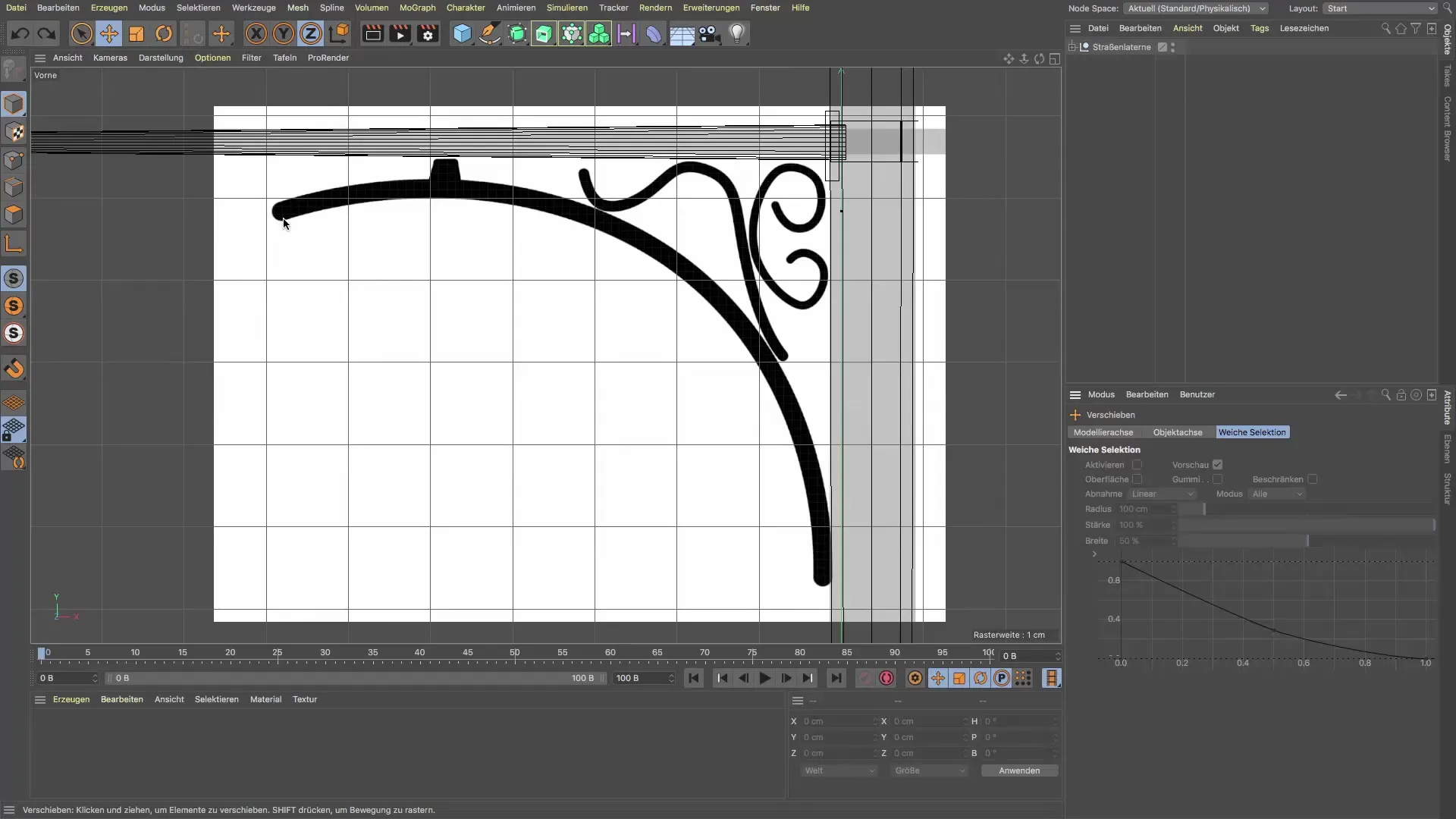
Sebelum Anda mulai menggambar, sesuaikan ukuran poligon. Diameter 1,2 cm ideal untuk ornamen yang terlihat jelas dan mencerminkan template dengan baik. Eksperimen dengan berbagai nilai untuk menemukan diameter yang terbaik bagi Anda.
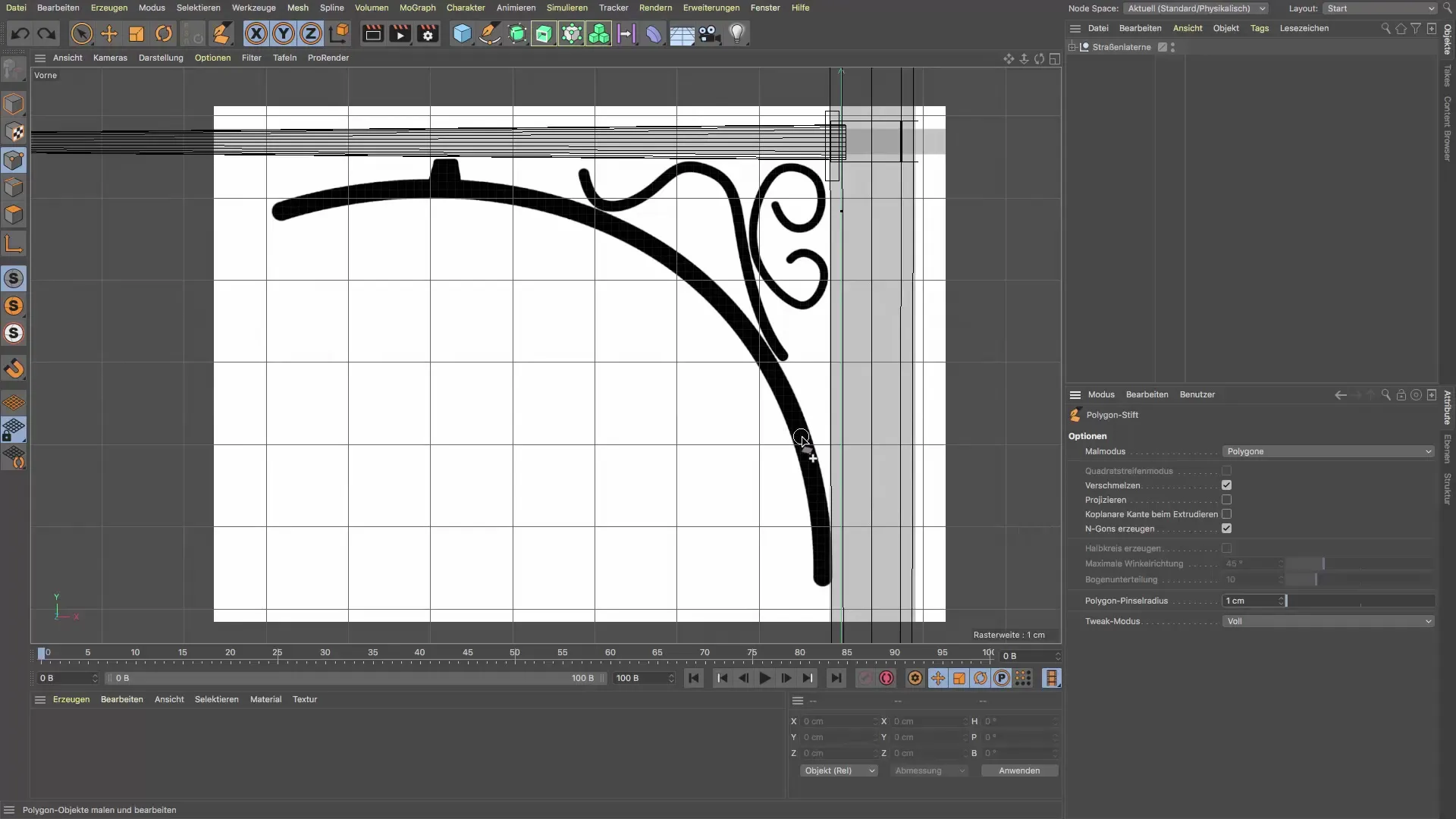
Sekarang Anda bisa mulai menggambar ornamen Anda. Usahakan menggambar dalam satu go untuk memperoleh kontur yang rata. Meskipun hasilnya tidak selalu bulat sempurna, Anda masih bisa memperbaikinya nanti.
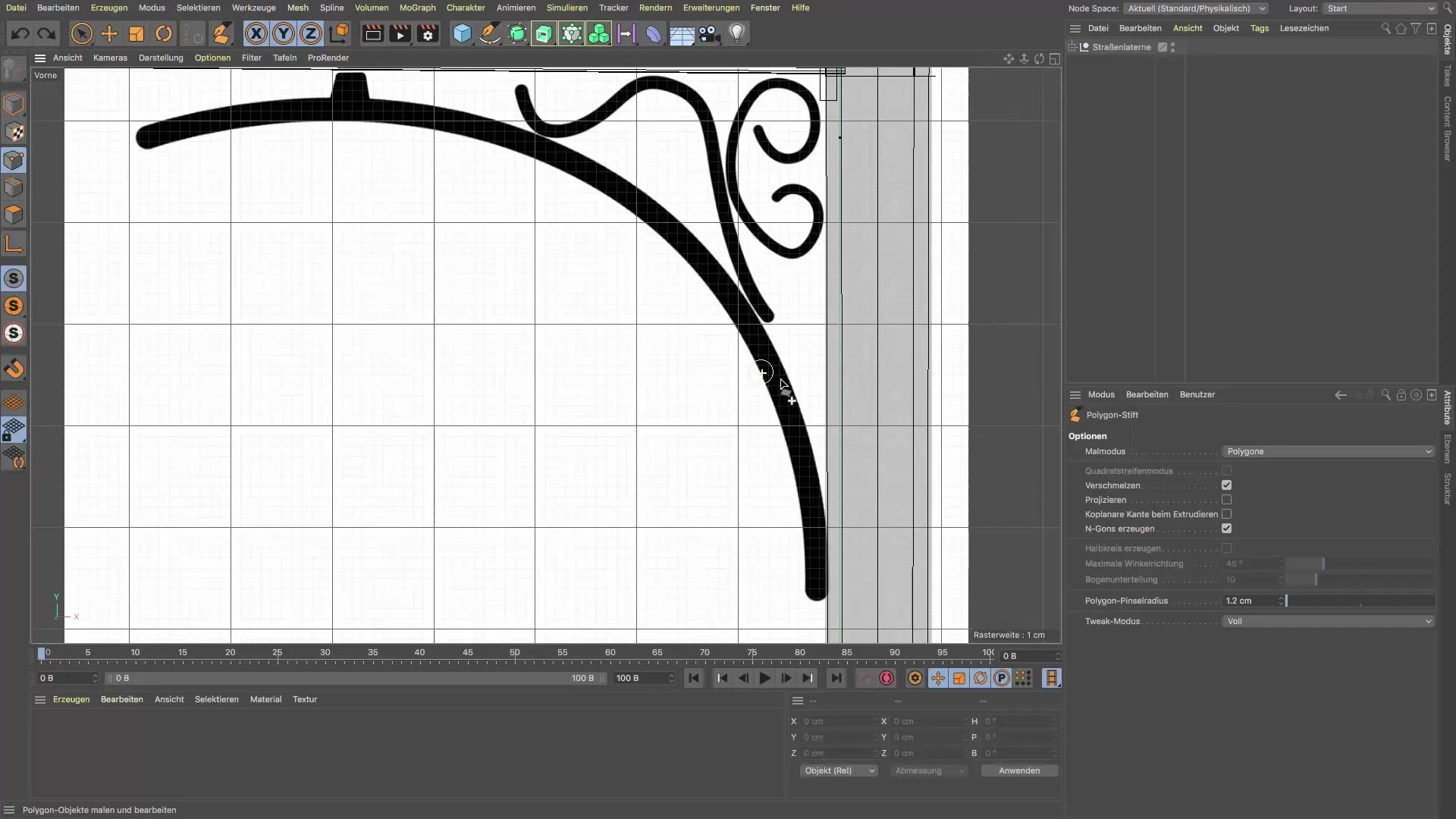
Setelah Anda menggambar garis dasar poligon Anda, Anda dapat mengedit titik-titik lebih lanjut. Untuk mendapatkan garis yang rapi dan halus, ubah titik dan sisi menggunakan Polygon Tool. Alat ini secara otomatis mengenali apakah Anda ingin mengedit titik atau sisi.
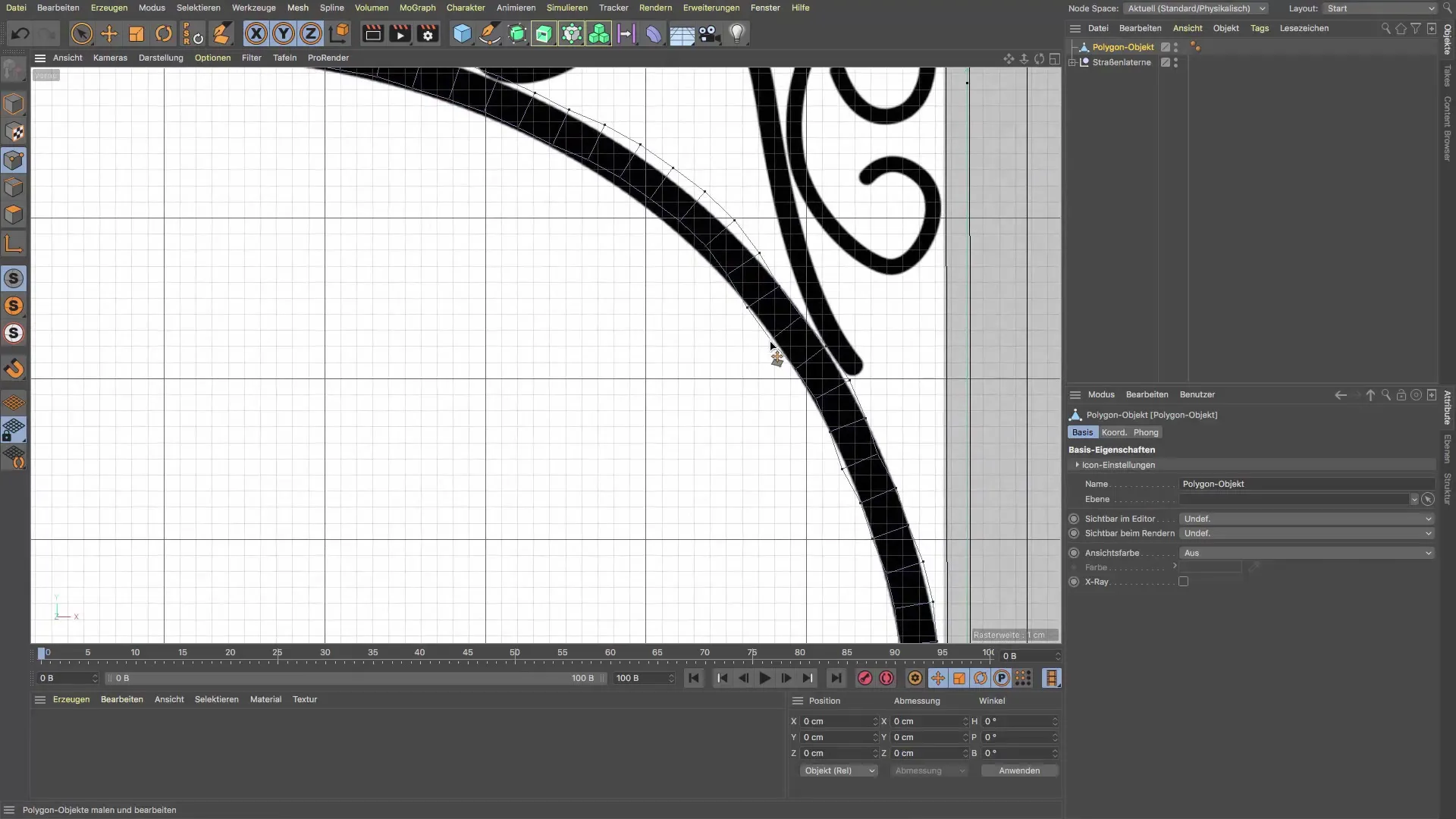
Jika Anda menemukan bahwa beberapa garis tidak berjalan dengan baik, gunakan fitur pengeditan titik untuk menyempurnakan area tersebut. Bekerja dengan titik-titik sangat berguna untuk memperhalus kurva dan menyempurnakan garis gambar Anda.
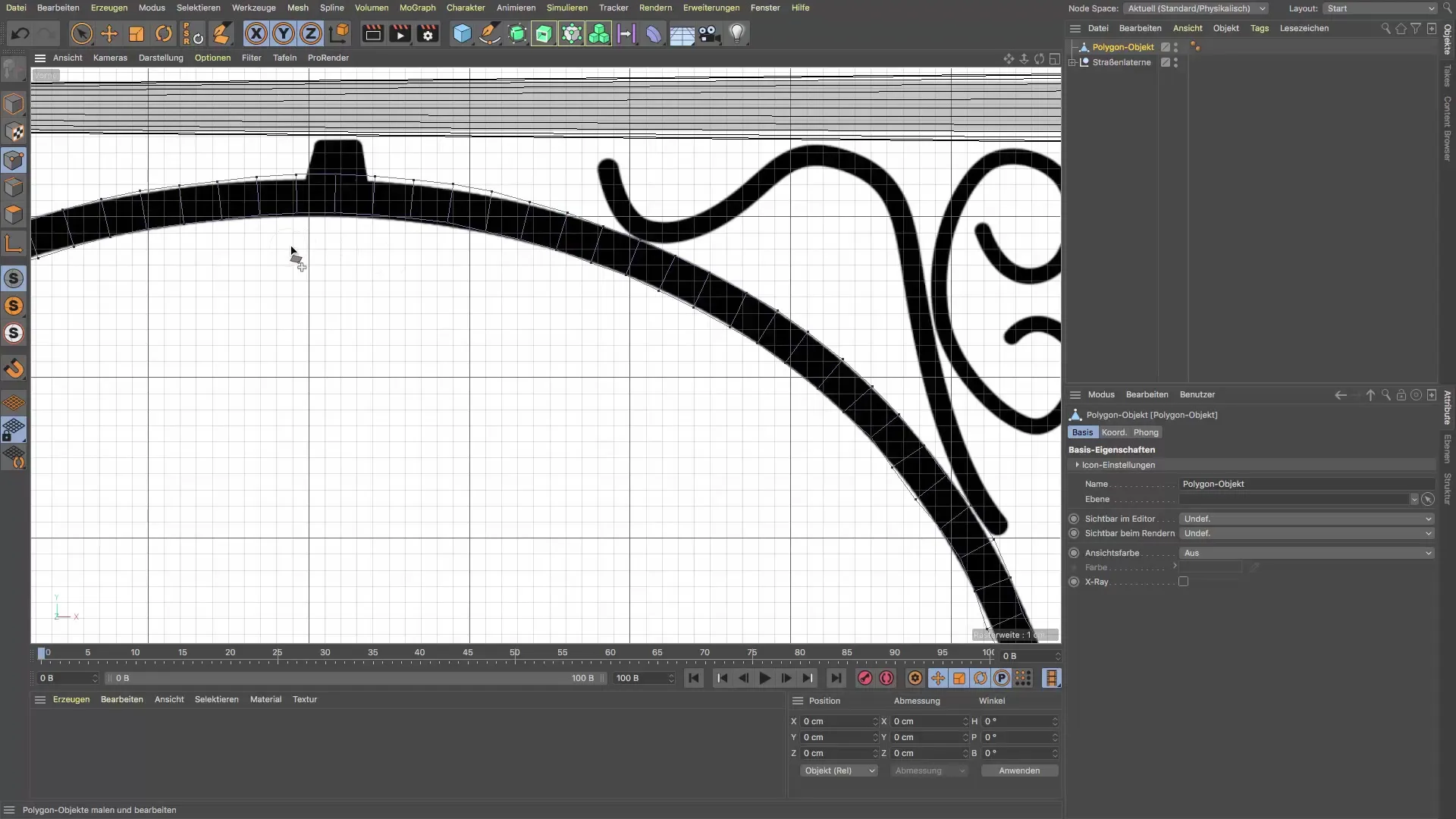
Lanjutkan dengan menggunakan Polygon Tool untuk membuat ornamen lainnya. Anda dapat menyesuaikan ukuran poligon untuk menggambar detail yang lebih kecil. Diameter 0,7 cm untuk ornamen yang lebih kecil adalah pilihan yang baik.
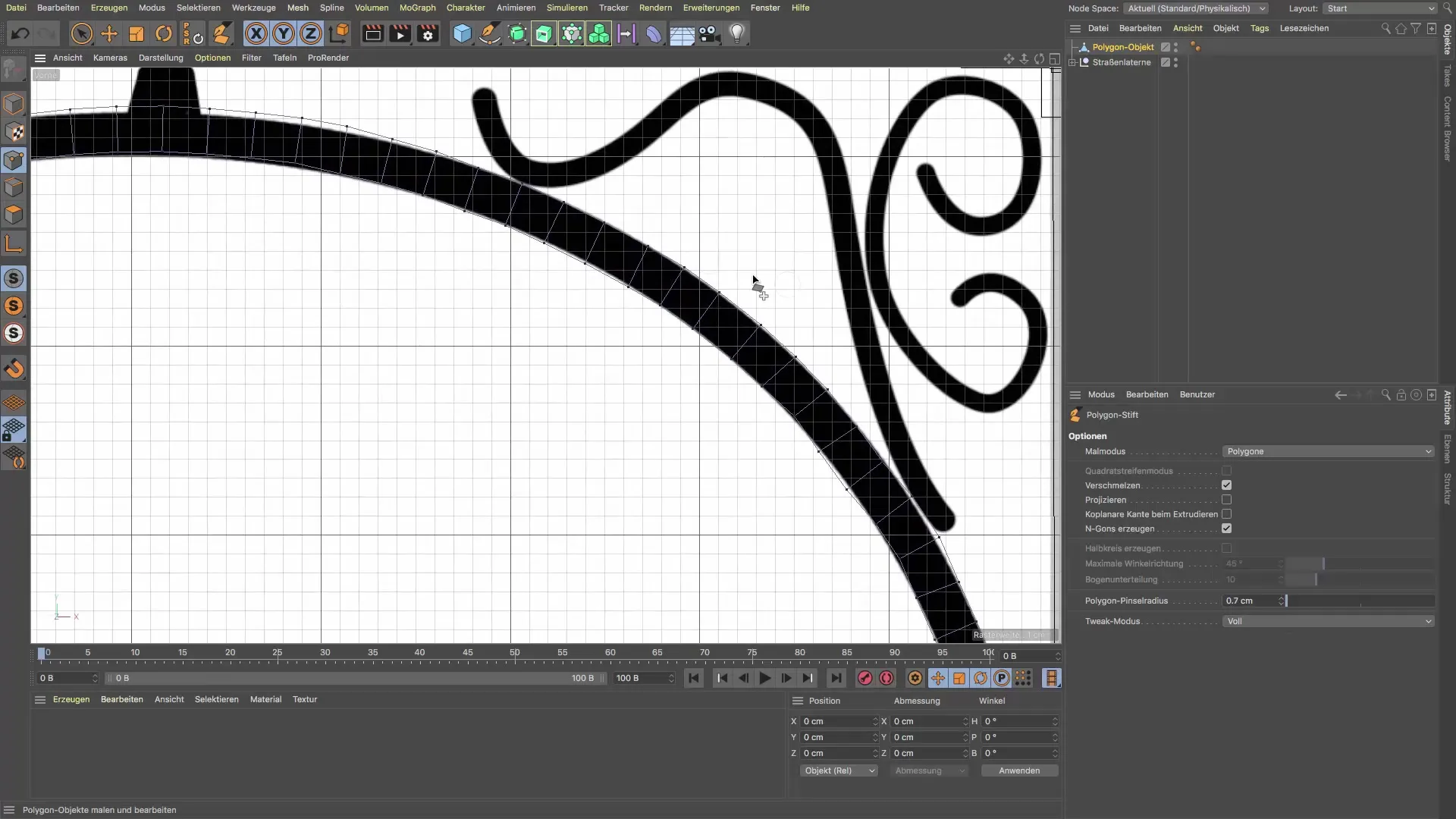
Berpeganglah pada template Anda saat membuat ornamen lainnya. Pastikan Anda mengikuti garis dengan baik untuk mendapatkan hasil yang seakurat mungkin. Anda bisa kreatif dalam eksekusi, di mana garis dapat sangat berpengaruh.
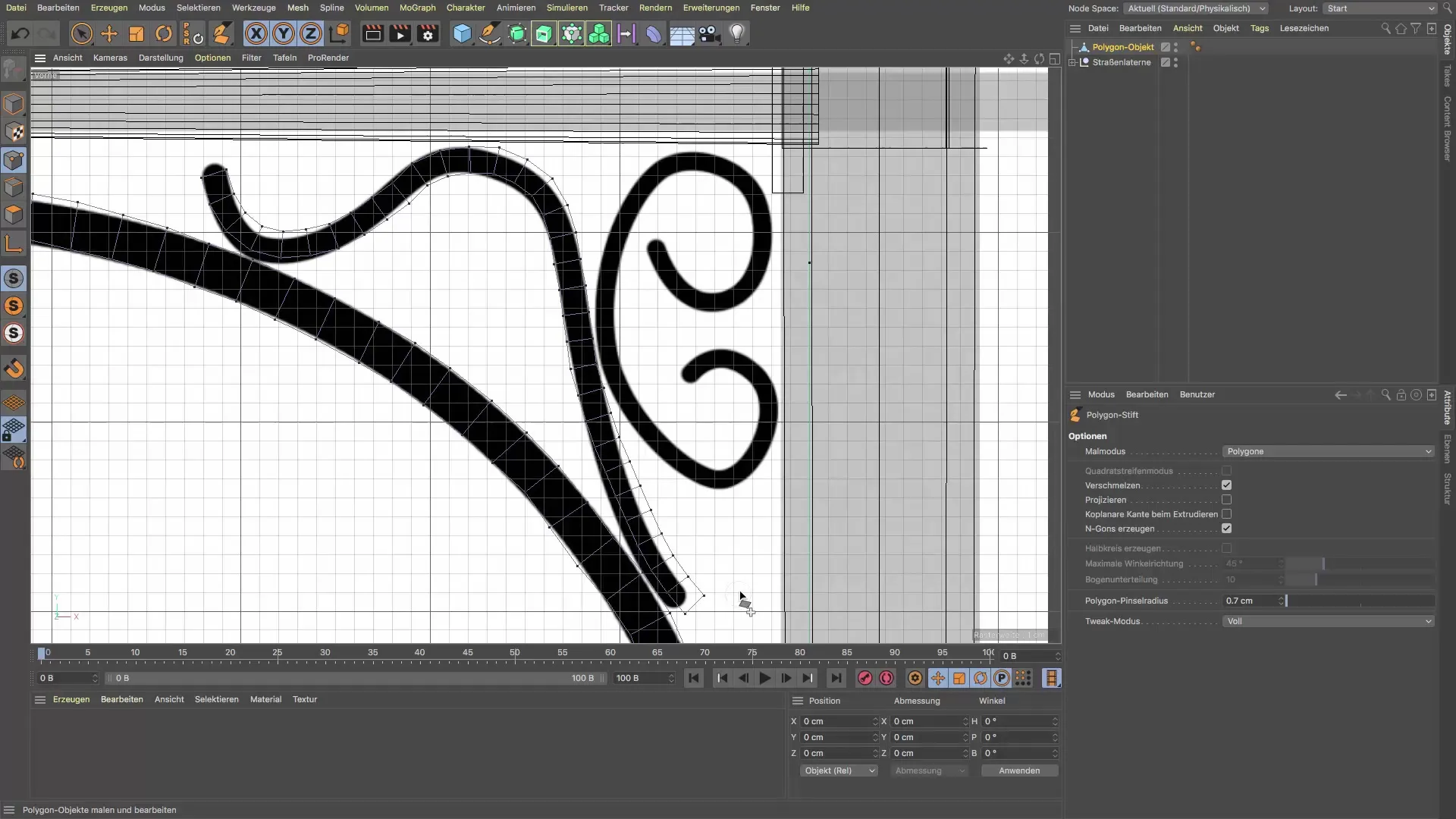
Perbaiki ketidakakuratan yang mungkin terjadi dengan menggeser titik-titik kembali ke posisi yang benar. Ini akan membantu meningkatkan geometri keseluruhan objek dan memberikan transisi yang bersih pada kontur.
Terakhir, Anda dapat melihat keseluruhan bingkai ornamen Anda dan memutuskan apakah ingin melakukan penyesuaian terakhir. Evaluasi proporsi dan bentuknya, dan sesuaikan sesuai kebutuhan untuk memastikan bahwa mereka memenuhi harapan Anda. Ini memberikan desain Anda tampilan yang lebih organik.
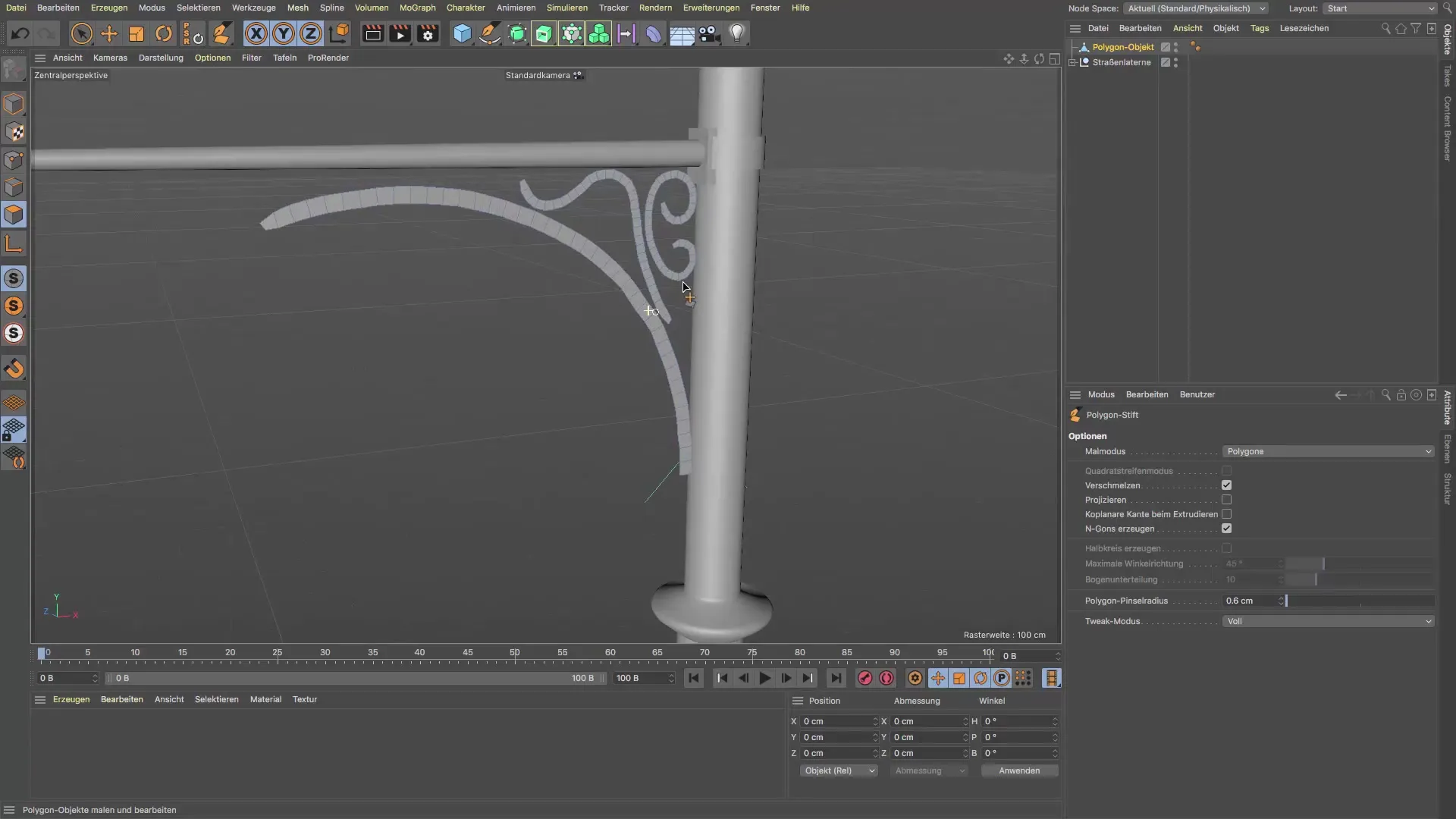
Ringkasan – Cinema 4D: Tutorial Polygon Tool untuk Menciptakan Objek Hiasan
Dalam panduan ini, Anda telah mempelajari secara rinci bagaimana menggunakan Polygon Tool di Cinema 4D untuk membuat objek poligon hiasan. Anda sekarang tahu betapa pentingnya penyesuaian poligon dan teknik-teknik yang dapat Anda gunakan untuk menghasilkan hasil yang indah dan berkualitas tinggi. Dengan sedikit latihan, Anda akan terus meningkatkan keterampilan Anda dan menciptakan desain yang mengesankan.
Pertanyaan yang Sering Diajukan
Apa itu Polygon Tool di Cinema 4D?Polygon Tool adalah alat yang digunakan untuk menggambar dan mengedit poligon.
Bagaimana cara mengatur ukuran poligon?Anda dapat menyesuaikan ukuran poligon di pengaturan Polygon Tool dengan menentukan diameter.
Bisakah saya mengubah garis yang telah digambar setelah menggambar?Ya, Anda dapat menyesuaikan poligon dan titik kapan saja untuk menyempurnakannya.
Bagaimana saya bisa memastikan bahwa gambar saya terlihat organik?Perhatikan kontur gambar Anda dan eksperimen dengan ukuran poligon untuk menciptakan bentuk yang alami.


